¿Quieres crear un objeto ornamental en Cinema 4D? El lápiz de polígonos es la herramienta ideal para ello. Gracias a su manejo eficiente, puedes dibujar polígonos que luego se transformarán en volumen. Totalmente independiente de la plantilla, tienes la oportunidad de diseñar tus creaciones según tus deseos. Aprendamos juntos los fundamentos del lápiz de polígonos y creemos un hermoso ornamento.
Principales hallazgos
- El lápiz de polígonos permite dibujar y editar polígonos de manera precisa.
- El ajuste del tamaño del polígono es crucial para la calidad visual del producto final.
- Con el lápiz de polígonos, no solo puedes dibujar, también puedes corregir puntos y bordes existentes de manera eficiente.
Instrucciones paso a paso
Para trabajar con el lápiz de polígonos en Cinema 4D, sigue estos pasos:
Primero, debes activar el lápiz de polígonos. Asegúrate de que tu herramienta esté configurada en "Polígonos". Por defecto, puede estar configurada en "Puntos". Puedes cambiar esto en cualquier momento seleccionando la herramienta y ajustando las configuraciones de modo.
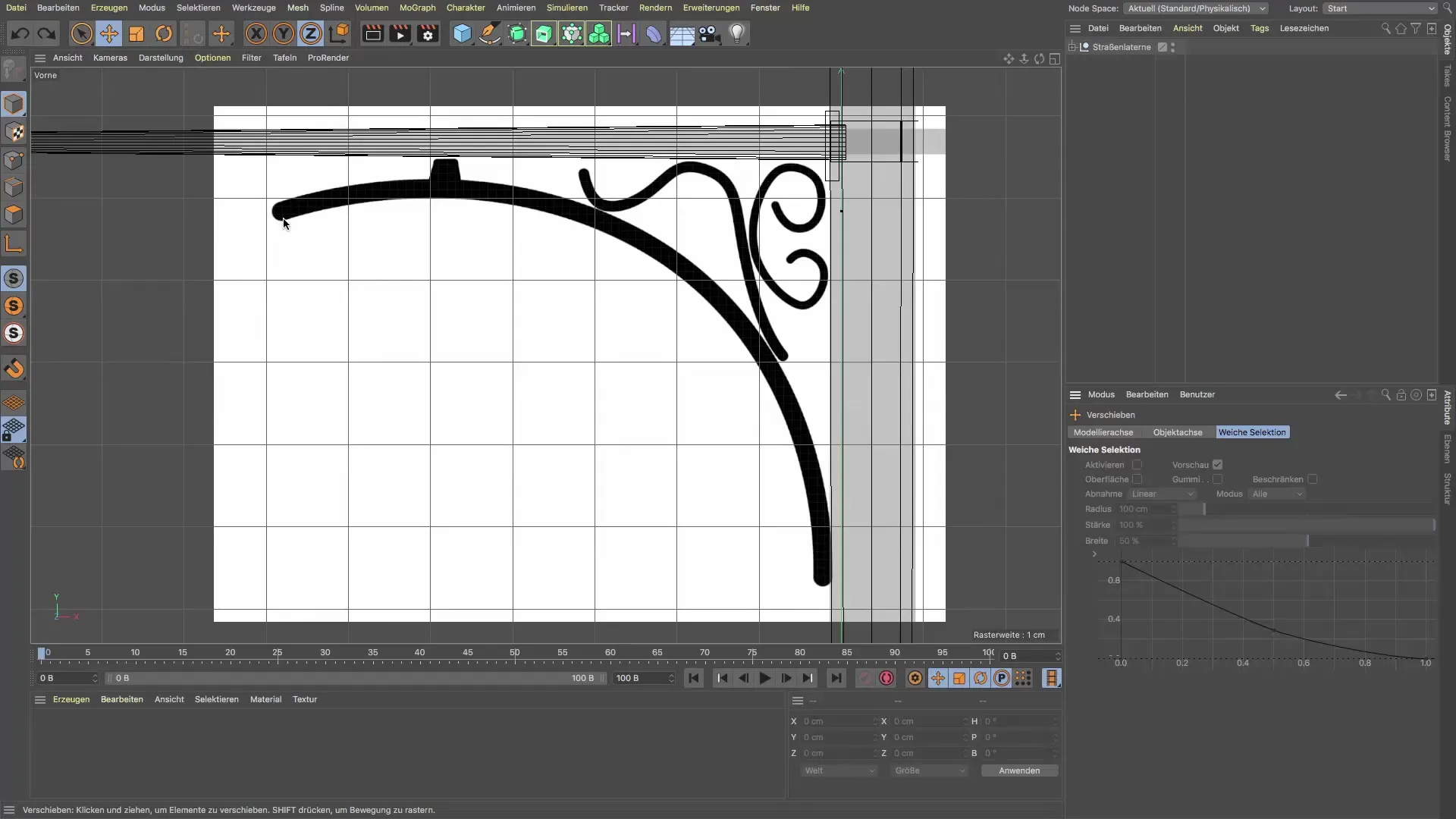
Antes de comenzar a dibujar, ajusta el tamaño de los polígonos. Un diámetro de 1,2 cm es ideal en la mayoría de los casos para un ornamento que sea bien visible y represente óptimamente la plantilla. Experimenta con la amplia variedad de valores para encontrar el diámetro que mejor se adapte a ti.
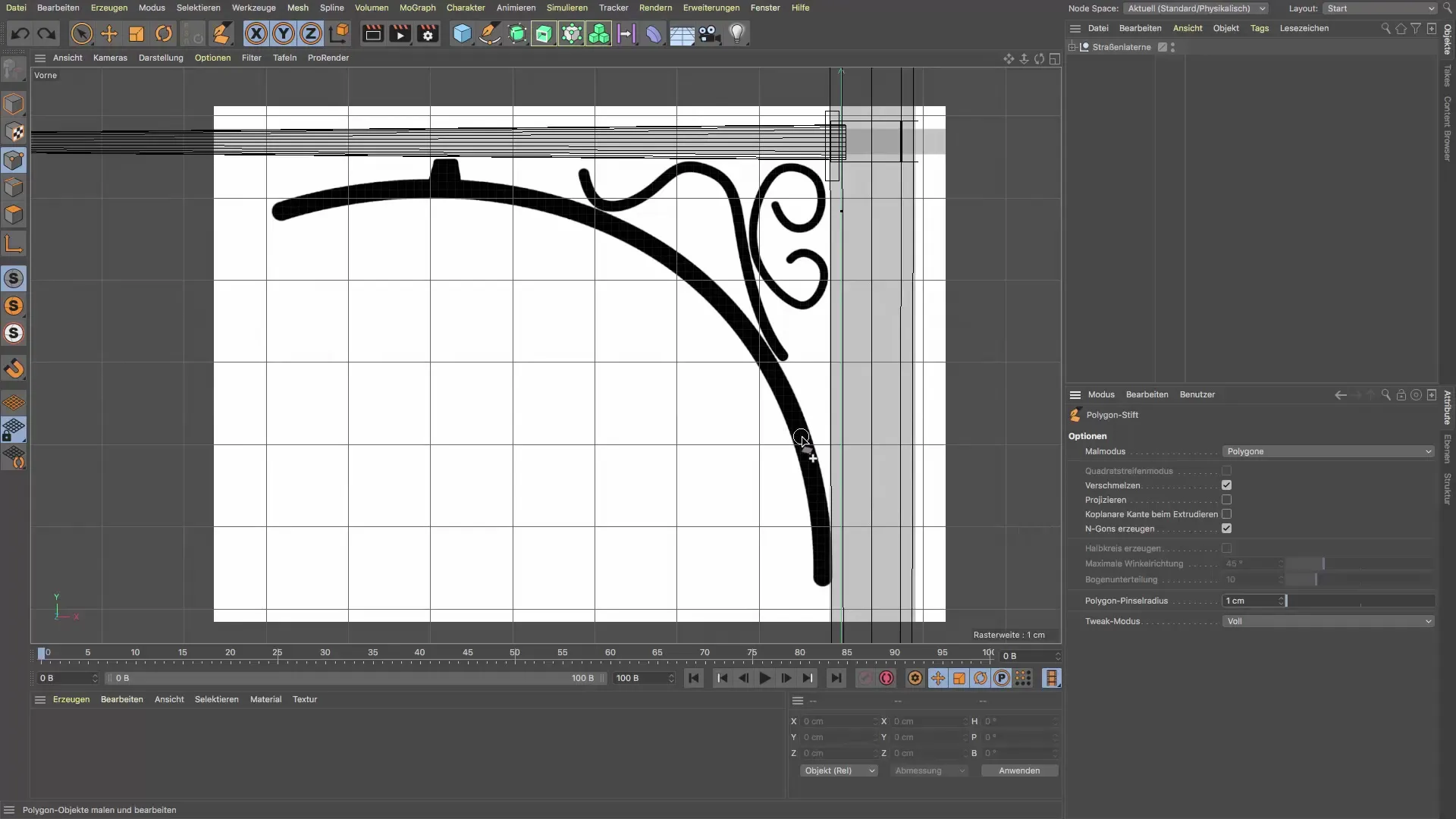
Ahora puedes comenzar a dibujar tu ornamento. Asegúrate de intentar dibujar en una sola trayectoria para obtener un contorno uniforme. Aunque no quede perfectamente redondo, podrás optimizarlo más tarde.
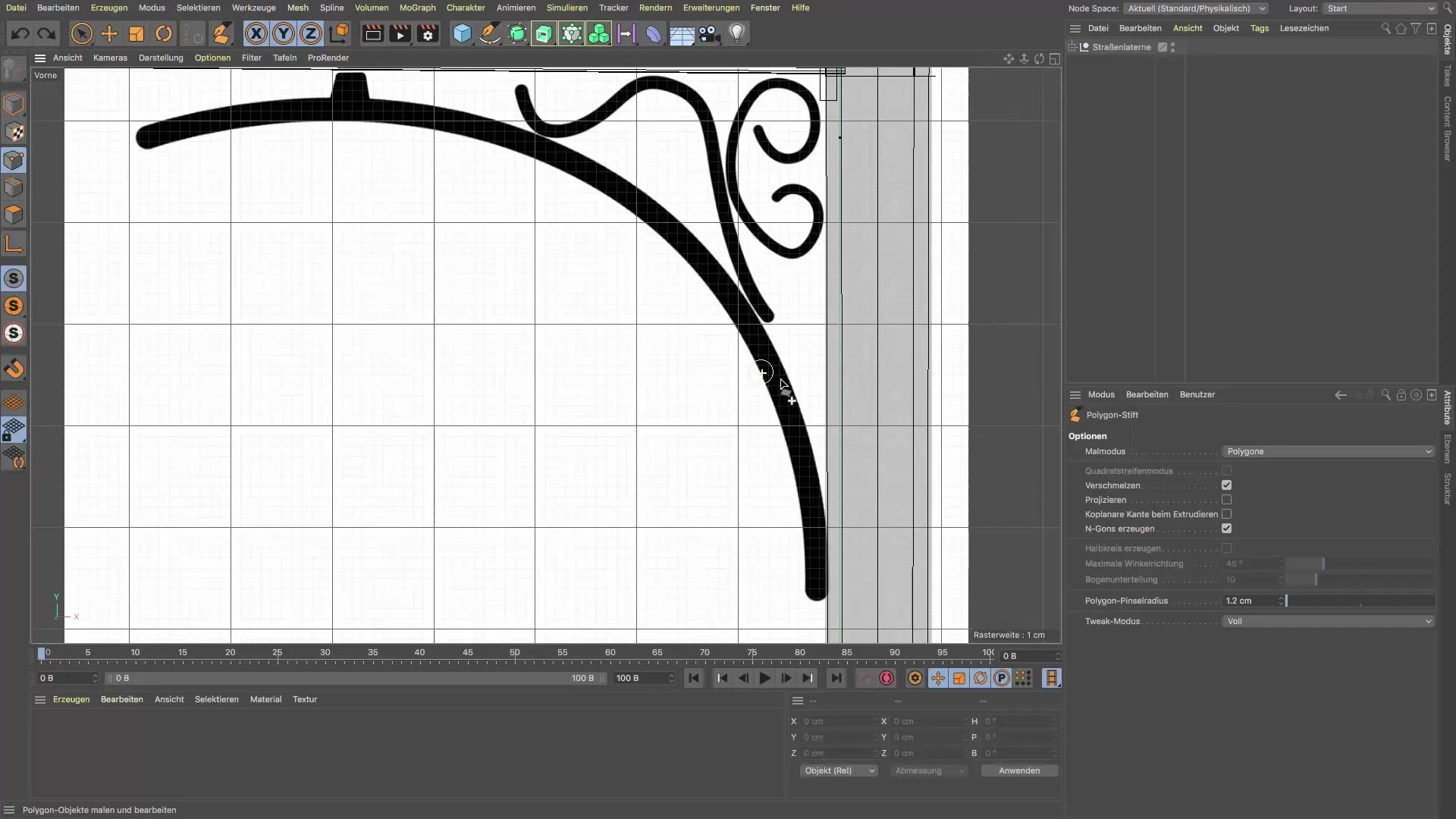
Una vez que hayas dibujado la línea base de tu polígono, puedes seguir editando los puntos. Para obtener una línea precisa y suave, modifica los puntos y bordes utilizando el lápiz de polígonos. La herramienta reconoce automáticamente si deseas editar puntos o bordes.
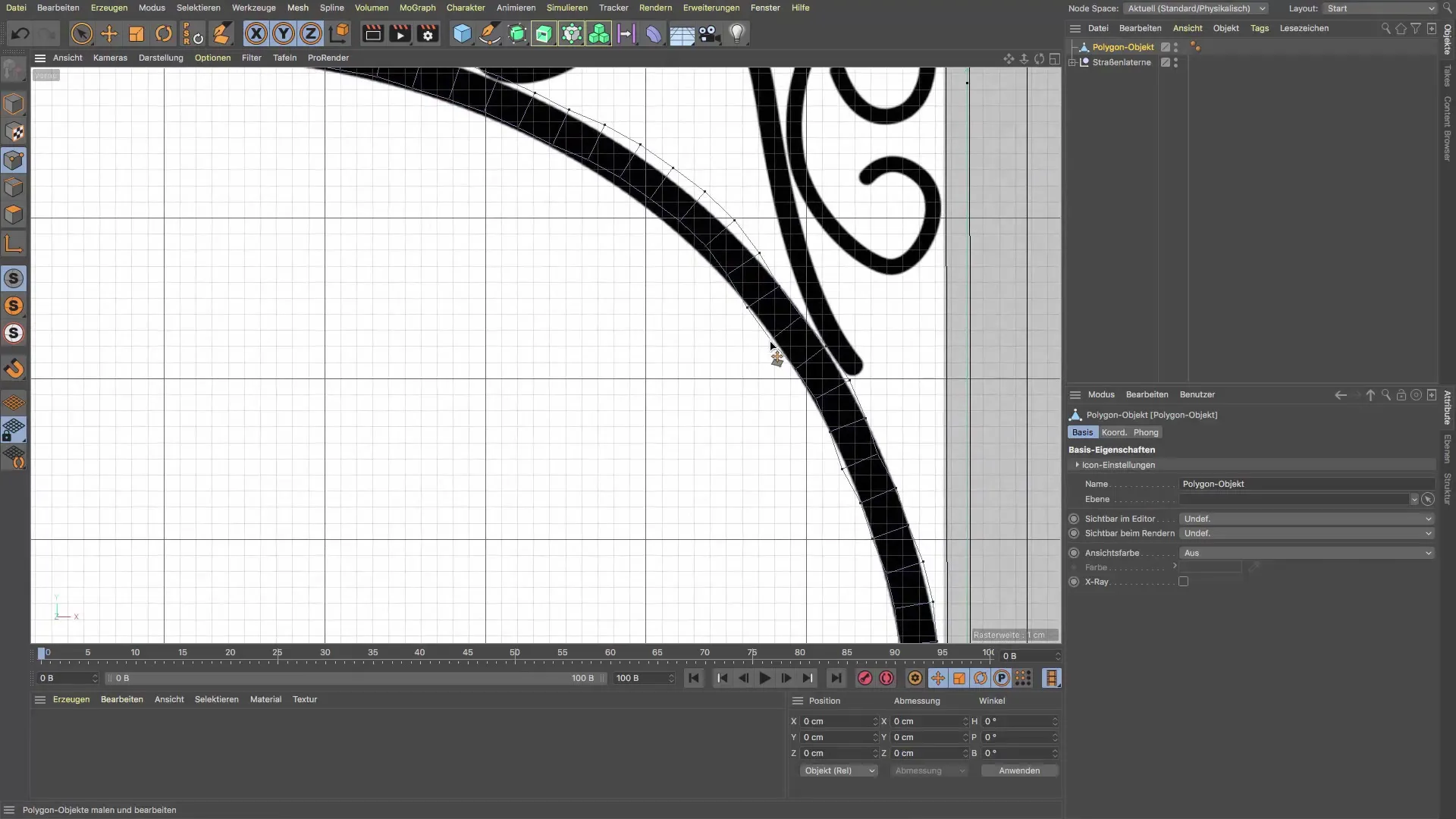
Si observas que algunas líneas no están trazadas óptimamente, utiliza la función de edición de puntos para refinarlas. Es ventajoso trabajar con los puntos para perfeccionar las curvas y la dirección de tu dibujo.
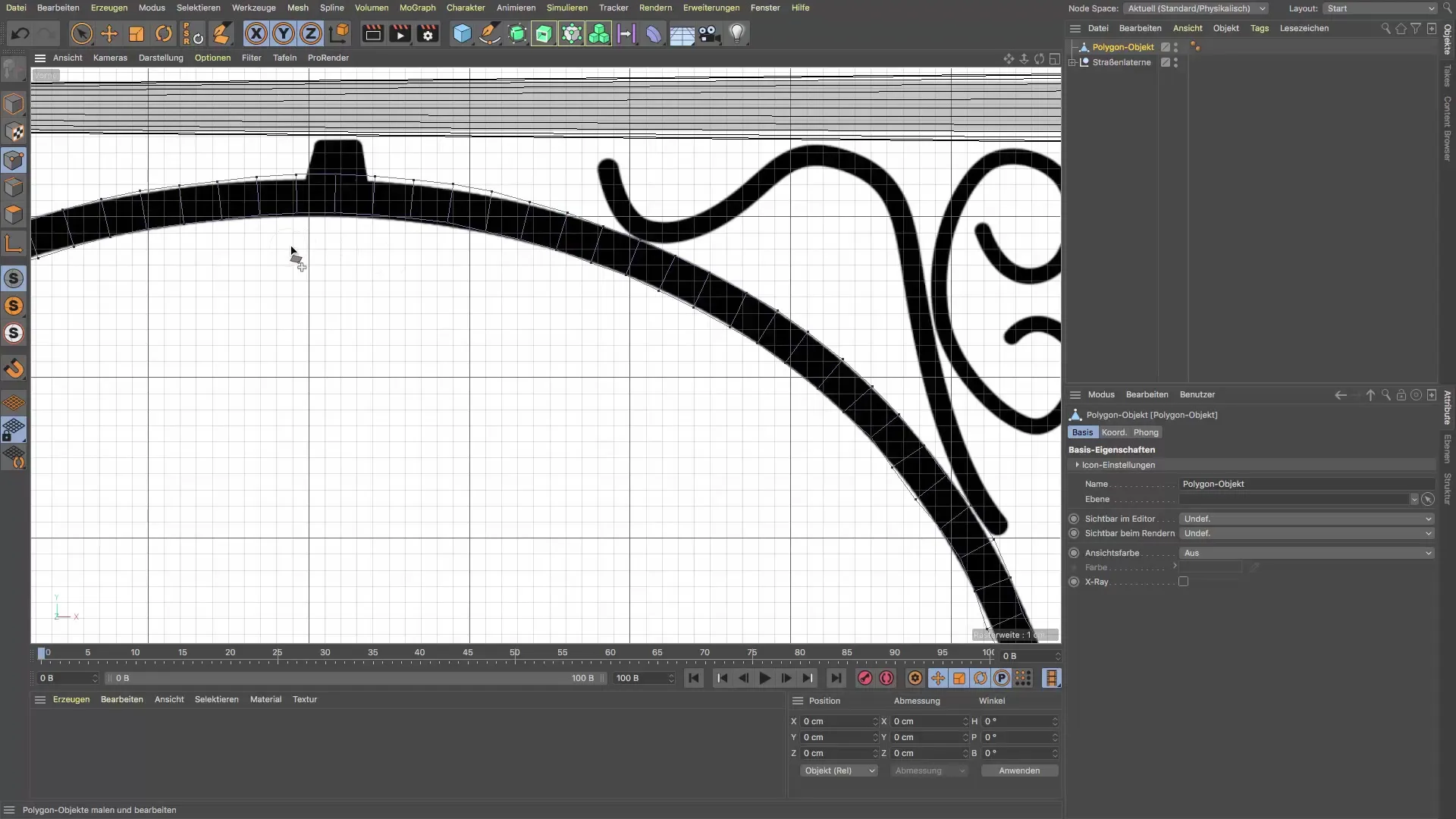
Continúa aplicando el lápiz de polígonos para crear los otros ornamentos. Puedes ajustar el tamaño del polígono para dibujar detalles más pequeños. Un diámetro de 0,7 cm para ornamentos más pequeños es una buena opción.
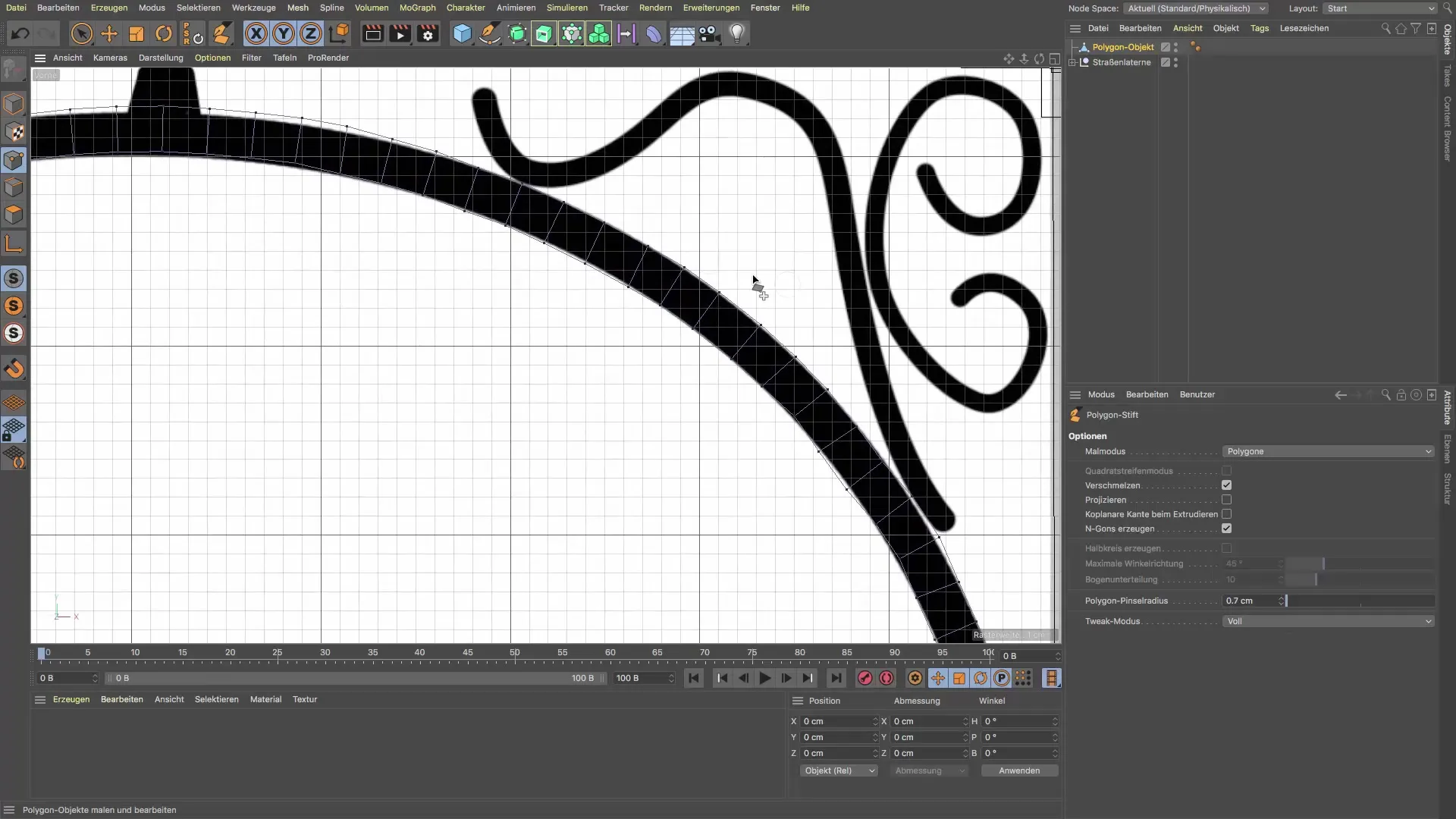
Confía en tu plantilla cuando estés creando más ornamentos. Asegúrate de seguir bien los bordes para obtener un resultado lo más preciso posible. Puedes ser creativo en la ejecución, donde el movimiento de las líneas puede ser decisivo.
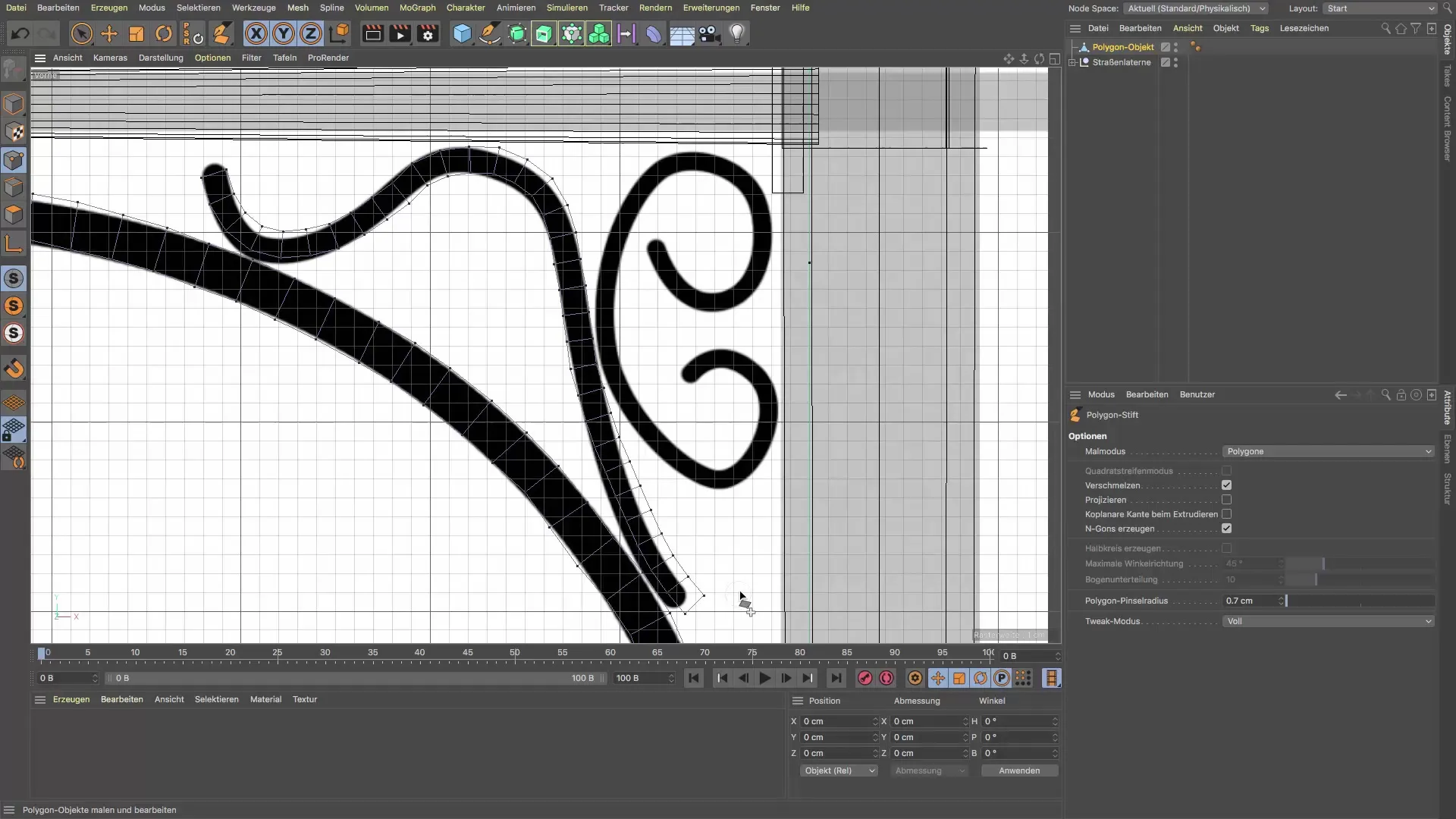
Corrige las imprecisiones que puedan haber surgido moviendo los puntos de vuelta a su posición correcta. Esto ayuda a mejorar la geometría general del objeto y a proporcionar a los contornos transiciones limpias.
Por último, puedes revisar todo el marco de tu ornamento y decidir si deseas realizar ajustes finales. Evalúa las proporciones y formas y ajústalas según sea necesario para asegurarte de que cumplan con tus expectativas. Esto dará a tu diseño una apariencia más orgánica.
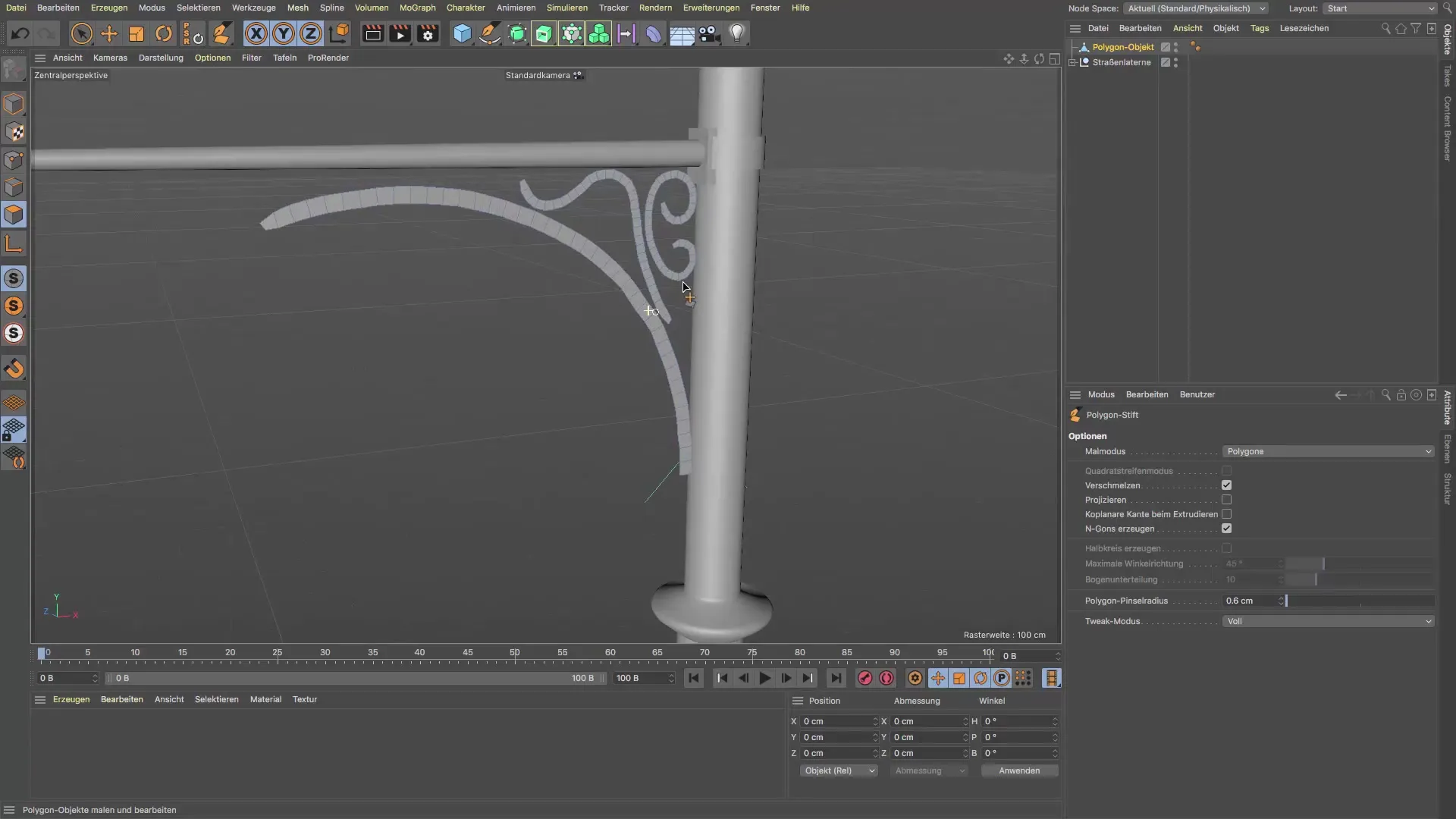
Resumen – Cinema 4D: Tutorial del lápiz de polígonos para la creación de un objeto ornamental
En esta guía, has aprendido en detalle cómo utilizar el lápiz de polígonos en Cinema 4D para crear un objeto poligonal ornamental. Ahora sabes cuán importante es el ajuste de polígonos y qué técnicas puedes aplicar para obtener un resultado bonito y de alta calidad. Con algo de práctica, mejorarás constantemente tus habilidades y crearás tus propios diseños impresionantes.
Preguntas frecuentes
¿Qué es el lápiz de polígonos en Cinema 4D?El lápiz de polígonos es una herramienta que permite dibujar y editar polígonos.
¿Cómo ajusto el tamaño de los polígonos?Puedes ajustar el tamaño de los polígonos en la configuración del lápiz de polígonos estableciendo el diámetro.
¿Puedo cambiar las líneas dibujadas después de dibujarlas?Sí, puedes ajustar los polígonos y puntos en cualquier momento para refinarlos.
¿Cómo puedo asegurarme de que mis dibujos tengan un aspecto orgánico?P presta atención a los contornos de tus dibujos y experimenta con el tamaño de los polígonos para crear formas naturales.


